Excel-д, нүдний доторх текстийг ороосонгүй, нэг мөрөнд хэвлэдэг. Хүснэгтийн нүдэнд маш олон текст агуулагдах нь цөөнгүй. Тиймээс илүү сайн ойлголт, нягтралтай байхын тулд эсийн агуулгыг нэг мөрөнд биш харин хэд хэдэн эгнээнд байрлуулах шаардлагатай болно.
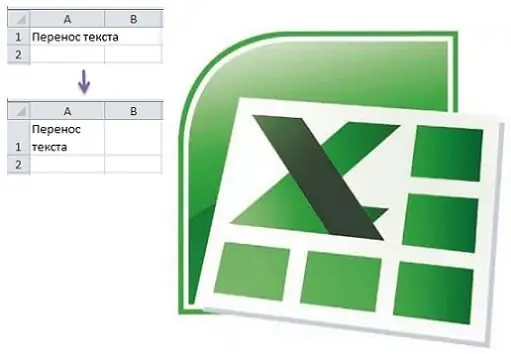
Excel дээр текстийг нэг нүдэнд нэг дор шилжүүлэх хэд хэдэн сонголт байдаг.
1 арга
Та нүдний форматлах хэрэгслийг ашиглах хэрэгтэй.
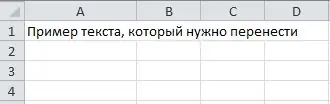
1) Хүссэн нүд эсвэл текстийг боохыг хүссэн хэд хэдэн нүдэн дээр хулганы баруун товчийг дарна уу. Контекст цэснээс Format Cells командыг сонгоно уу.
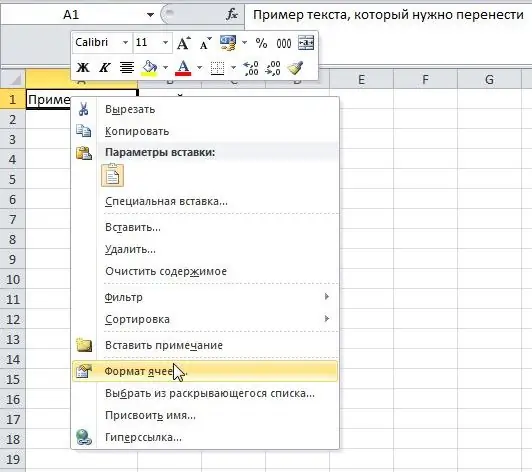
2) Форматлах цонх нээгдэнэ. Та "Alignment" табыг нээх хэрэгтэй бөгөөд "Display" блок дээр "Үгээр боох" зүйл дээр тэмдэг тавьж тавь.
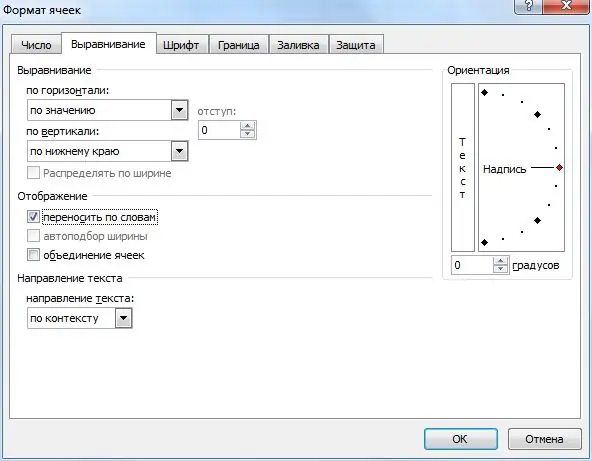
3) "OK" товчийг дарахад л үлдэх болно. Текстийг ороож, нэг мөрөнд биш хэд хэдэн мөрөнд харуулах болно.
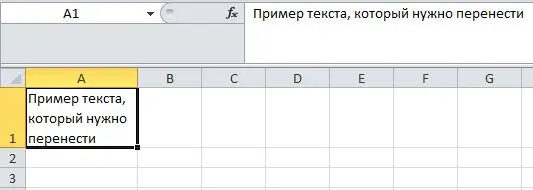
2 арга
1) Хүссэн нүдийг сонгоод хулганы зүүн товчийг дарна уу.
2) Excel програмын хэрэгслийн самбар дээр "Текстийг боох" товчийг дарна уу.

Энэ арга нь өмнөхөөс хамаагүй илүү тохиромжтой бөгөөд бага хугацаа зарцуулдаг.
3 арга
1) Текст засах горим руу шилжих, эсийн доторх хулганы зүүн товчийг давхар товшино уу. Энэ тохиолдолд курсорыг текстийн шилжих хэсгийн урд байрлуулсан байх ёстой.
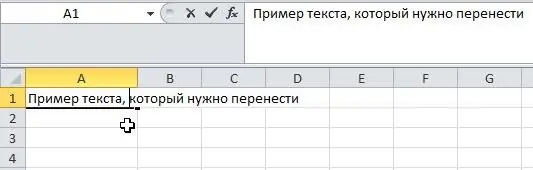
2) Одоо "Alt" + "Enter" товчлуурын хослолыг гар дээрээ бичнэ үү. Текст хуваагдана.

3) Эцсийн үр дүнг харахын тулд нүд засах горимоос гарах хэрэгтэй.
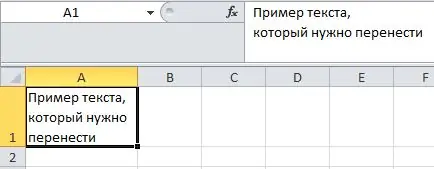
Засварлах горимоос гарахын тулд та "Enter" товчийг дарж эсвэл хүснэгтийн бусад нүдэн дээр хулганы зүүн товчийг дарж нэг удаа дарна уу.






